加载与保存项目¶
本文档将介绍如何在 VoiceScriptPlayer 中
加载、保存以及管理项目。
1. 加载项目¶
已创建的项目可以在 主界面的项目列表(磁贴视图) 中加载。
当编辑器正在运行时,无法打开新的项目。
请先关闭当前编辑器窗口并返回主界面。
🔹 加载步骤¶
- 关闭编辑器窗口,返回 主界面。
- 在主界面的 项目列表(磁贴) 中找到要打开的项目。
- 点击该项目的 编辑按钮 即可自动打开。
- 最近修改的项目会显示在顶部的 “最近编辑列表” 中。
⚠️ 注意:
VoiceScriptPlayer 不支持同时打开多个项目。
请关闭当前正在编辑的项目后再打开其他项目。💡 提示:
项目会自动保存,除非手动删除,否则会持续显示在列表中。
可以在主界面直接修改标题、标签和说明。
2. 保存项目¶
VoiceScriptPlayer 支持在任何时候手动保存项目,
同时也具备自动保存功能。
| 保存方式 | 说明 |
|---|---|
| 保存 (Ctrl + S) | 立即保存当前项目状态。 |
💡 提示:
资源文件会独立于项目保存操作而生效。
3. 资源管理¶
在 VoiceScriptPlayer 中,资源并不是通过统一的“资源管理器”界面集中管理,
而是根据资源类型分别在独立的 标签页(Tab) 中管理。
🔹 资源标签结构¶
项目界面的顶部包含以下资源管理标签:
| 标签名称 | 说明 |
|---|---|
| 🎵 音频 | 导入音频文件(.mp3, .wav),可执行 字幕生成与编辑、翻译、语音合成(TTS) 等操作。 |
| 🎬 视频 | 添加视频文件(.mp4, .mov),可执行 字幕生成、翻译、同步编辑 等操作。 |
| 🧍 Live2D | 导入角色模型(.model3.json)与动作文件,并进行布局和设置。 |
| 🧩 UI | 布局和编辑 用户界面元素(按钮、图片、文字等)。 |
| 💬 脚本 | 使用 变量、触发器、条件语句 定义和控制交互行为。 |
| ✏️ Stroke | 导入并配置 基于时间轴的动作模式。 |
| ✨ 特殊事件 | 提供 预设的特殊事件 以便快速使用。 |
| 📦 资源管理 | 统一管理项目中的 全局资源(变量、图片、Live2D、翻译词典等)。 |
🔹 添加资源¶
- 打开目标资源标签(例如 音频、视频、Live2D)。
- 点击顶部的 [导入] 按钮 以加载文件。
- 资源将自动出现在该标签列表中,并复制到项目文件夹内对应位置。
⚙️ 说明:
各类资源均在各自标签页中独立管理。
导入的文件会自动整理至项目文件夹(如Video/,UI/,Trigger/等)。
无需手动输入路径。
🔹 编辑与删除资源¶
- 在任意标签中选择已注册的资源后,右侧面板 将显示详细设置。
- 修改设置后会实时生效,并自动保存。
- 不需要的资源可通过 [删除] 按钮 移除。
(对应文件也会在项目文件夹中自动清理。)
💡 提示:
各资源标签独立运行,
编辑某个资源不会影响其他标签。
例如,在编辑音频时,UI 标签中的按钮布局不会被改变。
4. 导出与分享¶
VoiceScriptPlayer 支持将项目分发给其他用户,
也可以以 仅播放模式 发布,防止编辑。
📁 打开项目发布功能¶
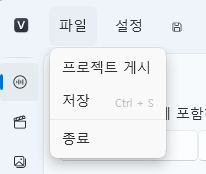
可以通过顶部菜单的 [文件 → 发布项目] 进入项目发布功能。
点击后会打开发布设置窗口。
🗂️ 发布设置窗口¶
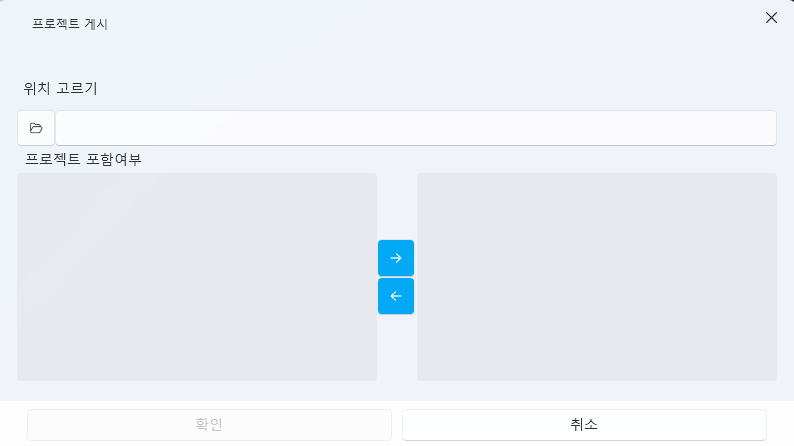
在发布窗口中可以进行以下设置:
| 项目 | 说明 |
|---|---|
| 选择位置 | 选择项目发布的文件夹路径。 |
| 包含的资源 | 选择要包含在发布中的资源。 使用右箭头(→)排除,左箭头(←)包含。 |
发布完成后,会在选定文件夹内生成
一个 不可编辑、仅可播放的项目文件夹。
⚙️ 说明:
发布时不会压缩项目。
内部结构(Video/,UI/,Trigger/等)保持不变。
仅可在 VoiceScriptPlayer Player 中运行。
🎧 排除带版权的音频¶
在发布过程中,可以从“包含的资源”列表中
排除带有版权的音频文件(如商业 BGM 或语音文件)。
- 被排除的音频不会被复制到发布文件夹中。
- 播放时,用户可手动指定这些文件的位置。
- 这样可以在 保护版权的同时发布项目。
💡 提示:
发布前清理版权相关资源,
可避免他人打开项目时出现错误或缺少文件。
📦 导出选项汇总¶
| 功能 | 说明 |
|---|---|
| 发布项目 | 以文件夹形式导出,仅能播放,无法编辑。 |
| 导出项目 | 复制或备份整个项目。 |
| 构建播放器导出 | 生成可独立运行的可执行文件。 |
5. 备份与版本管理¶
为了保证项目的稳定性,建议定期进行备份和版本管理。
- 推荐文件夹:
在Documents/VoiceScriptPlayer/Projects/文件夹下,
将每个项目整理在独立的文件夹中。